使用mac os系统时,要断开电脑到无线网络的连接,一般是直接关闭无线功能。
这里分享一个快捷的方法,在不关闭无线的情况下,直接断开mac当前连接的无线网络。

1、如下图,通常情况下,我们想要断开当前连接的无线时,是通过直接关闭当前的无线功能。
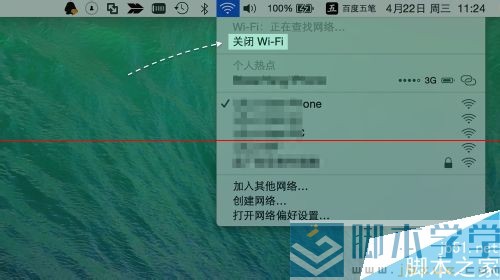
2、如果当前不想关闭无线功能,而真是想单独断开已经连接的无线网络的话,请先按下 mac 上的 alt(option)键。

3、然后,再点击 mac 顶部的无线网络菜单,可以看到会在当前接入无线下文多出了一个“断开”的选项。当然除了可以看到有断开选项以外,还可以看到当前连接无线的一些详细的无线参数。
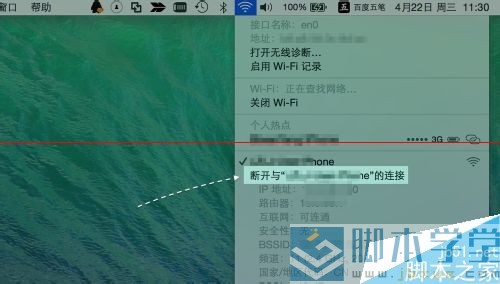
4、当断开以后,此时 mac 也就失去了无线连接,在顶部显示为灰色状态。
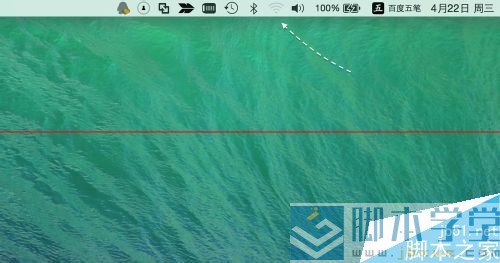
5、当然在通过先按下 alt(option)键时,除了可以有断开网络的选项,还会有“打开无线诊断”的选项。
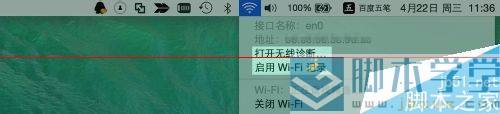
6、当 mac 遇到无线不能正常连接网络时,可以通过它来快速打开无线的诊断应用。
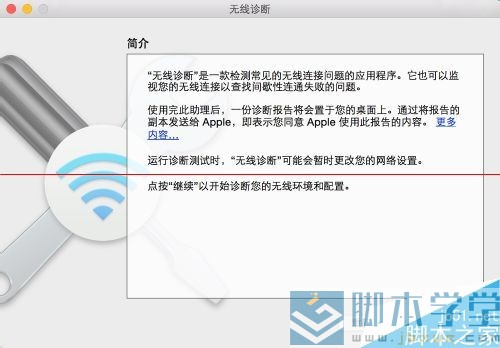
7、以上为苹果mac的一个小技巧,可能对于很多平时在使用 mac 的小伙伴,都没有发现它的功能。